如何解决华为笔记本WIFI反复中断后彻底无法连接
1、问题现象1、计算机WLAN经常中断,中断后又自动连接。2、连接无线网络时,WLAN中断后彻底无法自动连接。查看原因1、计算机WLA绿覆冗猩N经常中断,中断后又自动连接的原因(1)计算机 WLAN漫游。计算机保存了几个热点,当一个热点信号不好的时候,由于WLAN漫游机制,会自动漫游到另一个已保存的信号较好的热点。如果计算机频繁移动,可能会不断的进行漫游。(2)环境中有两个网络名称相同的热点,密码也一样,一个2.4G,一个5G。如果保存了这两个热点,当一个热点信号不好或者网络质量差的时候,计算机会自动连接另一个信号质量优的热点。2、连接无线网络时,WLAN中断后彻底无法自动连接的原因(1)计算机和路由器的信号通道异常,无法正常发送接收信号,WLAN就会断开。(2)WLAN网络设置有问题或者无线网卡驱动异常。
2、解决方案1、保存一个热点,或者将路由器的热点名称设置成不同名称。(1)保存一个热点、删除其余热点即可。(2)路由器支持2.4G 和 5G 时,名称默认相同,优先选择5G。因此可关闭5G 优选,将2.4G和5G的热点名称设置成不同的名称。2、更换热点、重启路由器,或者重新设置网络、升级WLAN驱动。(1)更换一个其他的热点,或者重启路由器,观察是否还有这个问题。(2)如果以上解决方案都没解决,可能是WLAN网络设置有问题或者驱动异常。A.建议将网络重置,点击任务栏中的网络图标,选择网络和Internet选项>>网络重置>>立即重置。如图所示:
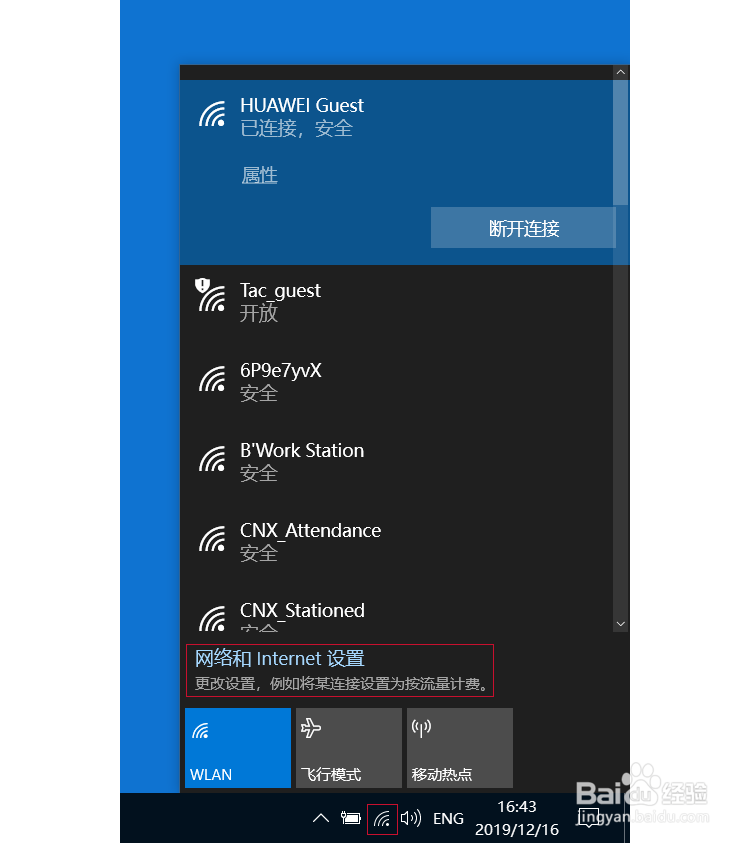
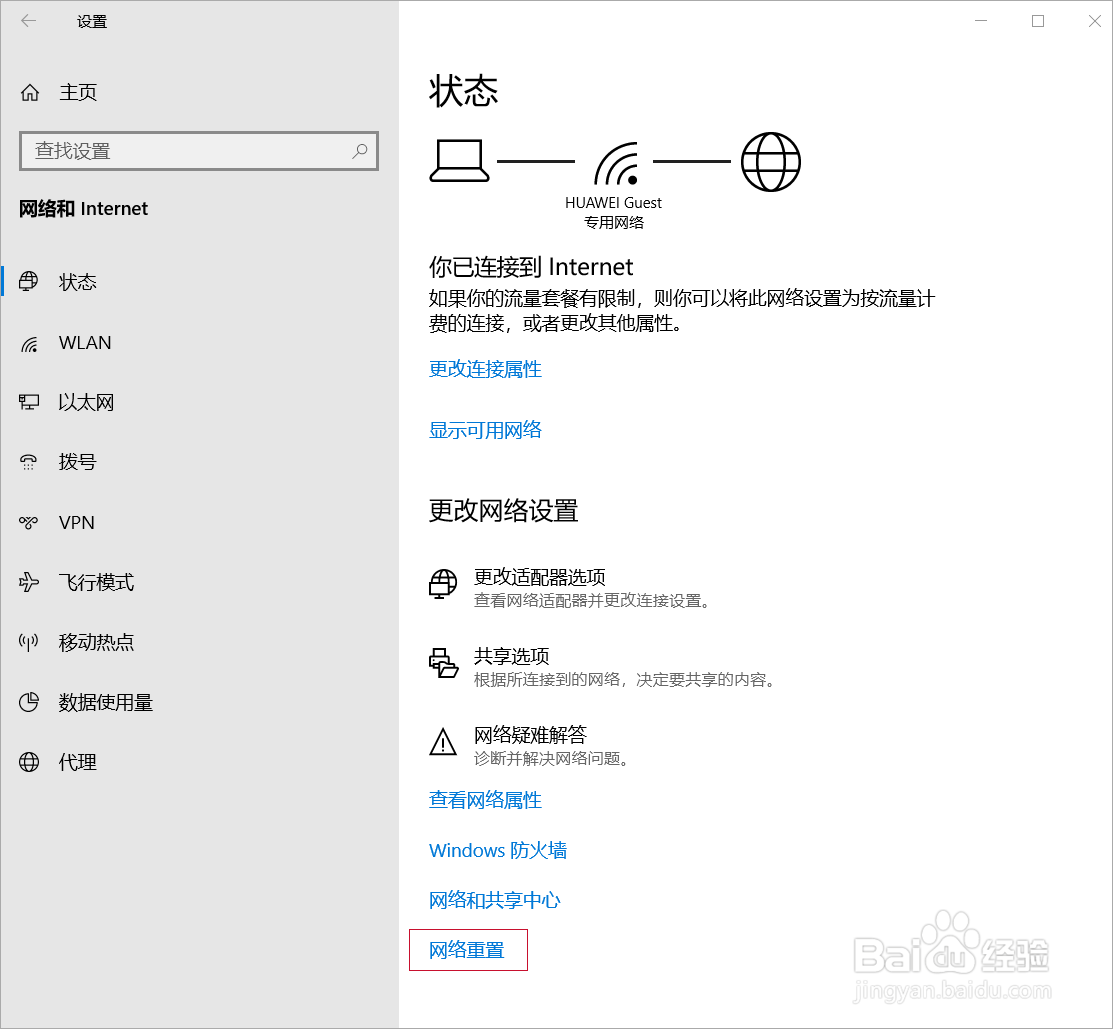
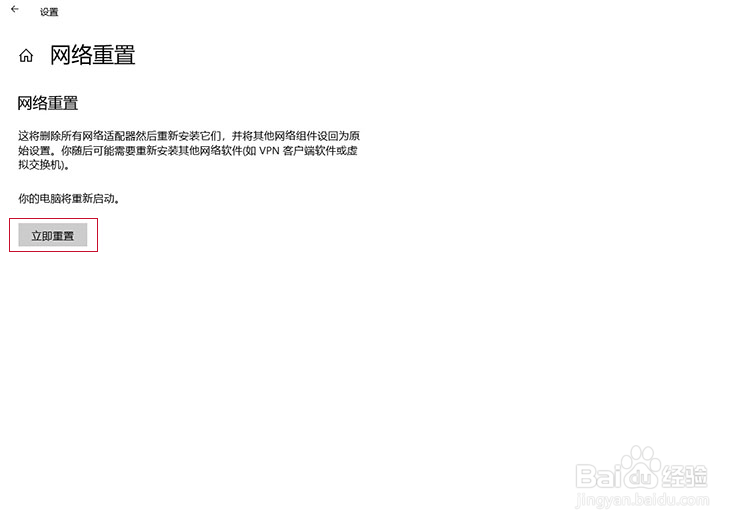
3、B.如果网络重置还是没有解决问题,建议在设备管理器中将WLAN驱动卸载后重新在电脑管家上更新,或者在电脑管家上将当前WLAN驱动升级至最新版本。分类按品牌方法如下:MateBook X、MateBook E、MateBook D、MateBook D 2018产品卸载WLAN驱动的方法:在设备管理器>>网络适配器里,找到Intel AC8265,右键单击卸载设备。MateBook 13产品卸载WLAN驱动的方法:在设备管理器>>网络适配器里,找到Intel AC9560,右键单击卸载设备。MateBook X Pro产品卸载WLAN驱动的方法:打开控制面板>>程序>>卸载程序,找到英特尔PROSet/无线软件,双击删除。MagicBook Intel产品卸载WLAN驱动的方法:打开设备管理器>>软件组件>>英特尔PROSet/无线WLAN软件,点击右键,卸载设备。MagicBook AMD产品卸载WLAN驱动的方法:在设备管理器>>网络适配器,找到intel AC8265,右键单击卸载设备。3、若以上方法均无法解决问题,请您提前备份好重要数据,携带购机发票前往华为客户服务中心检测。